情況一、在win7系統下安裝xp(包括傳統慢安裝的2種方法和ghost安裝的方法):
相信很多買了新電腦的用戶都是預裝的Win7操作系統,用起來老不習慣,不爽,想用XP系統,但又捨不得出廠的正版windows7,因此就需要在Win7下安裝XP雙系統。
准備工作:
首先,需要准備一個用於安裝XP系統的主分區。建議在Win7系統中,用磁盤管理器創建。例如我們選擇的創建H盤。
右鍵點擊計算機--管理--磁盤管理,
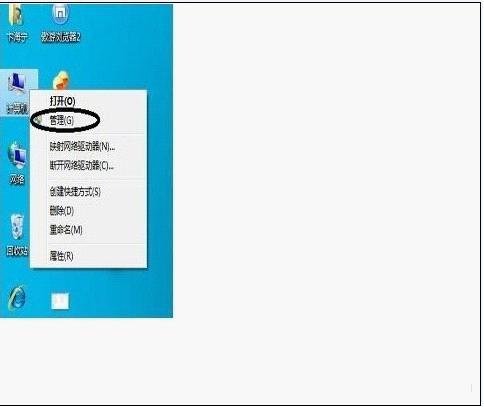
然後用鼠標單擊某磁盤分區(如果有其它選擇的話,不倡議從系統盤中劃空間新建分區),在彈出的菜單當選擇“緊縮卷”,
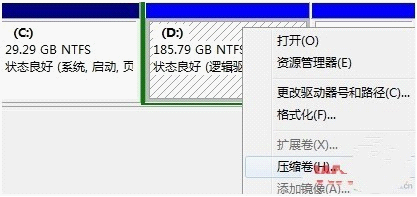
系統會彈出一個提醒框,示知用戶系統正在獲取能夠緊縮的空間。
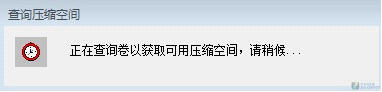
上圖中的提醒信息所說的“查詢卷以獲取可用緊縮空間”,其實就是系統在檢測當前分區還有大空間能夠被朋分出來,讓用戶新建磁盤分區。
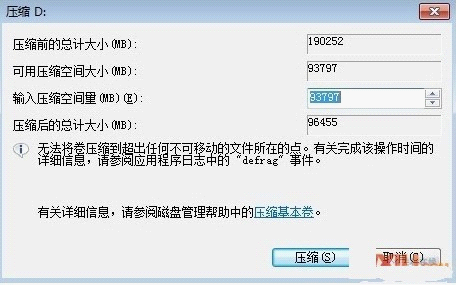
等到呈現上圖所示的界面時(也就是系統檢測後得出能夠建新分區的空間巨細),單擊“緊縮”按鈕。稍候你就會發現,Windows7以綠色標識的新空間了(如下圖)。

從圖中能夠看出,當前可建新分區的空間為91.6GB,鼠標右鍵單擊基本磁盤的未分配區域,然後左鍵單擊“新建分區”,依次單擊“下一步”、“主分區”、“擴展分區”或“邏輯驅動器”,這裡我們選“主分區”,然後按照屏幕上的指示操作。當然上面的是新建了91GB的新分區,其實我們裝xp根本用不了這麼大,請大家自己分10~20GB就足夠了。最後就是加上卷標"XP"即可。
方法1:用XP安裝光盤全新安裝:
上面已經准備好一個容量約10~20GB大小的主分區(如圖所示)。
然後用WinXP安裝光盤啟動電腦並進行安裝即可,安裝方法與平常安裝XP一樣系統類似。
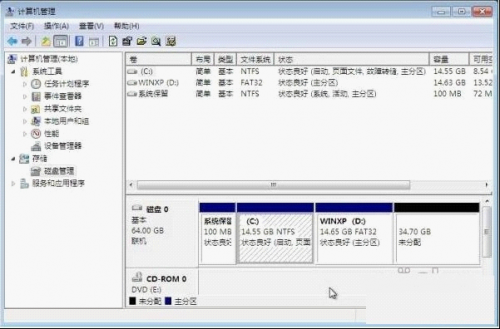
相關教程:
蘋果MAC OS X安裝雙系統方法
Win7上裝雙系統 完美體驗Win8
電腦啟動——煥然一新的雙系統選擇菜單
如何自動修復XP/VISTA/WIN7系統引導的工具